Win8和Win10开始菜单程序StartIsBack安装步骤
来源:网络收集 点击: 时间:2024-07-23【导读】:
StartIsBack 是一款Win8和Win10开始菜单辅助工具,可以让Win8和Win10能够使用跟Win7中一样的经典开始菜单,此款软件小巧且不需要繁琐的设置,在同类软件中应该是最好的,推荐大家使用。 修改系统有风险,新手请在重大操作前设置好系统还原 已知部分Win8.1系统不兼容此程序,开机会黑屏,不会重装系统的请酌情安装!工具/原料more电脑方法/步骤1/11分步阅读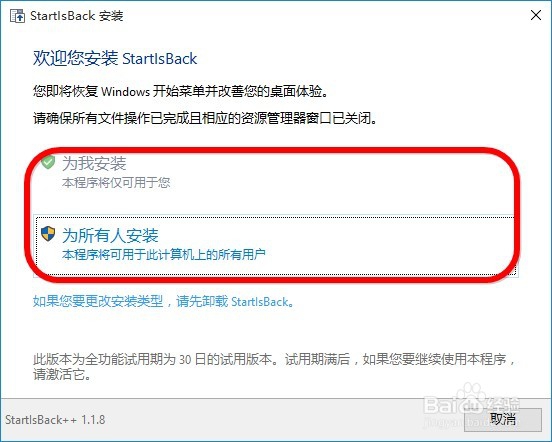 2/11
2/11 3/11
3/11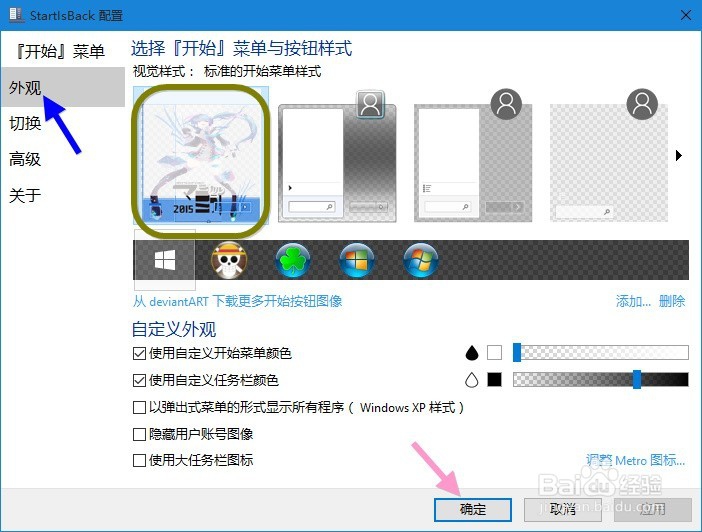 4/11
4/11 5/11
5/11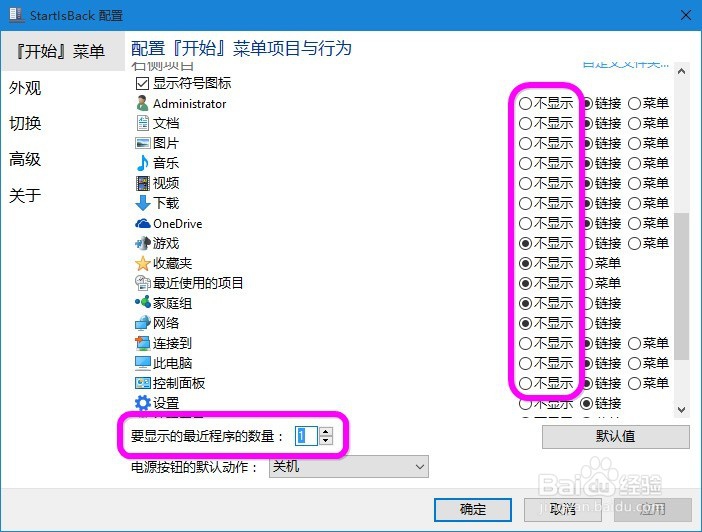 6/11
6/11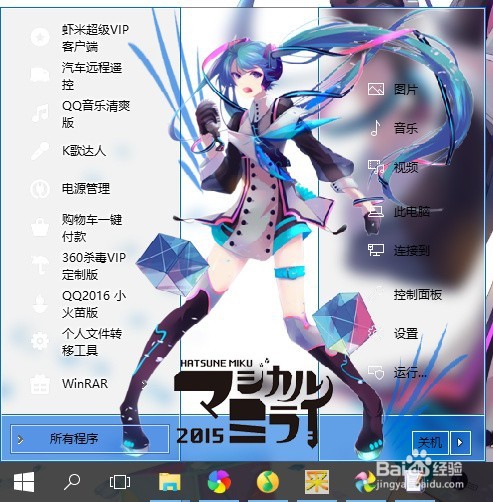 7/11
7/11 8/11
8/11 9/11
9/11 10/11
10/11 11/11
11/11
安装及使用教程
安装前必须退出360“安全软件”,否则会出错!安装很简单,就一步! 你可以选择为当前用户安装,如果是多用户系统你可以选择为所有用户安装:
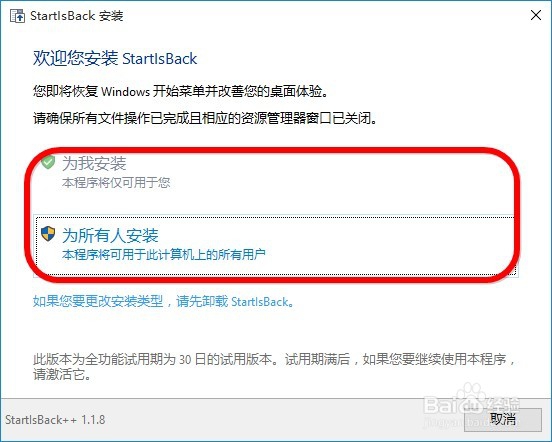 2/11
2/11安装成功后,点击左下角的开始按钮就会弹出经典的Win7开始菜单了
在开始菜单空白区域,右键-属性(如下图)
 3/11
3/11在配置页面的左侧,选择外观,在右侧选择你正使用的主题开始菜单皮肤,确定!(如下图)
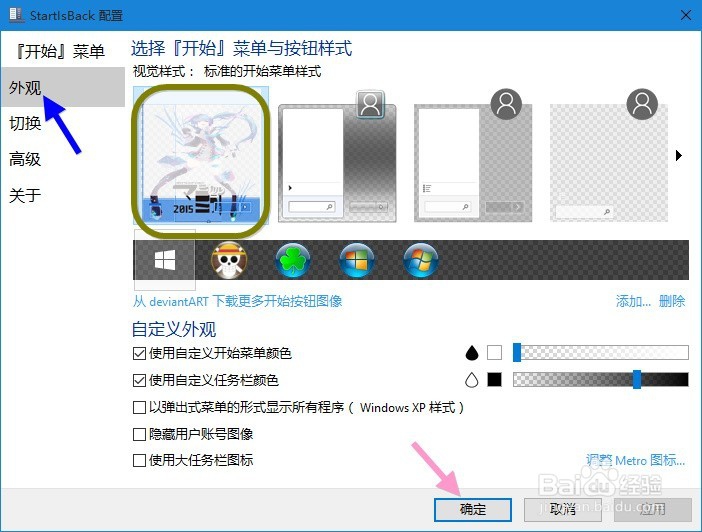 4/11
4/11如果你是第一次使用,开始菜单或许会太高或太矮(如下图)十分不美观
 5/11
5/11打开配置,在开始菜单项目设置里面你可以选择左侧程序显示数目和右侧哪些项目显示(如下图)
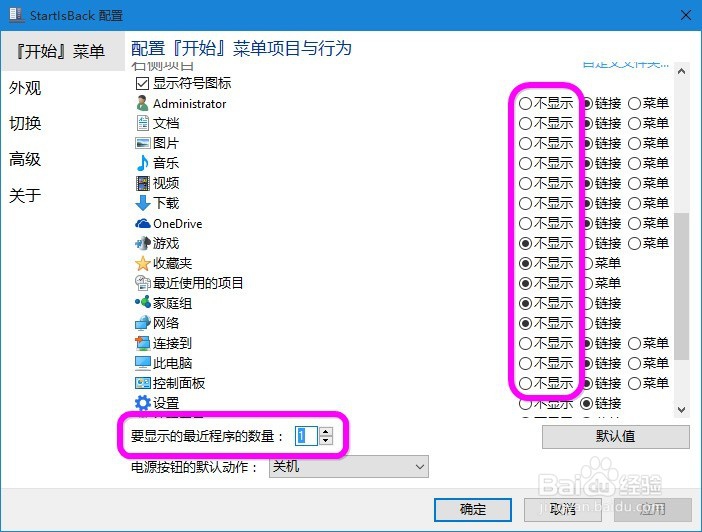 6/11
6/11适当的减少或增加上图的项目,即可达到完美效果(如下图)
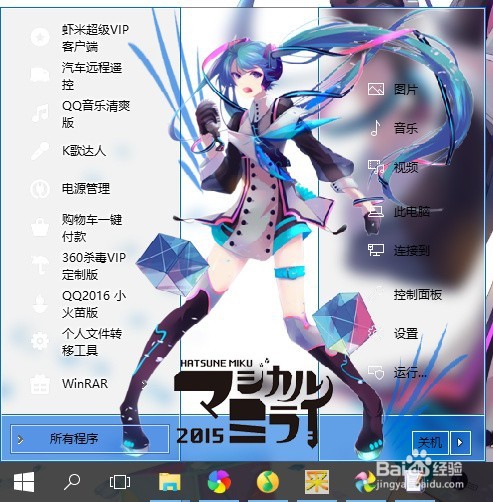 7/11
7/11下面我们开始更新开始按钮,在外观设置里面点击添加(如下图)
 8/11
8/11打开主题目录开始按钮图片(如下图)
 9/11
9/11在外观设置里面选择你刚添加的按钮,确定!(如下图)
 10/11
10/11你也可以在外观设置里面设置开始菜单和任务栏的磨砂效果和透明效果(如下图)
 11/11
11/11你也许想同时使用开始菜单和系统自带的开始屏幕,进入切换设置里面,配置Windows键:
按照下图设置后,你点击开始按钮会弹出开始屏幕,按Win键+Ctrl键会弹出开始菜单,这点你可以按照自己的喜好设置!

版权声明:
1、本文系转载,版权归原作者所有,旨在传递信息,不代表看本站的观点和立场。
2、本站仅提供信息发布平台,不承担相关法律责任。
3、若侵犯您的版权或隐私,请联系本站管理员删除。
4、文章链接:http://www.1haoku.cn/art_992889.html
上一篇:会声会影中怎么将音频音量调大?
下一篇:小米手机怎么卸载游戏中心
 订阅
订阅